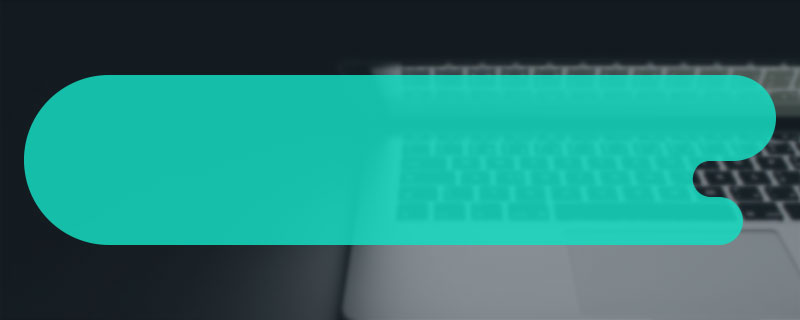如果要使您的Google表格电子表格更易于阅读,则可以将替代阴影应用于行或列。我们将引导您完成整个过程!

向行添加替代颜色
您可以直接使用“替代颜色”格式设置功能将替代颜色方案应用于Google表格电子表格中的行。
打开您的Google表格电子表格,然后选择您的数据。您可以手动执行此操作,也可以在数据集中选择一个单元格,然后按Ctrl + A自动选择数据。

选择数据后,单击格式>交替颜色。

这将对数据集的每一行应用基本的替代颜色方案,并打开右侧的“替代颜色”面板,以便您进行进一步的更改。
您还可以选择几个预设主题之一,“默认样式”部分下列出了不同的替代颜色。
或者,您可以通过单击“自定义样式”部分中的选项之一并选择一种新颜色来创建自己的自定义样式。您必须为列出的每种颜色重复此操作。
如果您更改“标题”颜色,它也会更改应用于标题行的配色方案。

如果要完全从行中删除交替色方案,请单击面板底部的“删除交替色”。

将替代颜色添加到列
“替代颜色”功能可替代行的颜色,但不会替代列的颜色。要将替代颜色应用于列,您必须改为使用条件格式。
为此,请在Google表格电子表格中选择数据集。您可以手动执行此操作,也可以选择一个单元格,然后按Ctrl + A选择数据。

选择数据后,从菜单栏中单击格式>条件格式。

这将打开右侧的“条件格式规则”面板。在“格式规则”下拉菜单中,单击“自定义公式为”。
在下面的框中,键入以下公式:= ISEVEN(COLUMN())
然后,在“格式样式”框中选择要应用的颜色,字体和格式样式。
单击“完成”以添加规则。

这会将您选择的格式设置选项应用于具有偶数的每列,B列表示第2列,D列表示第4列,依此类推。
要为奇数列添加新的格式设置规则,列A表示列1,列C表示列3,依此类推,请单击“添加其他规则”。
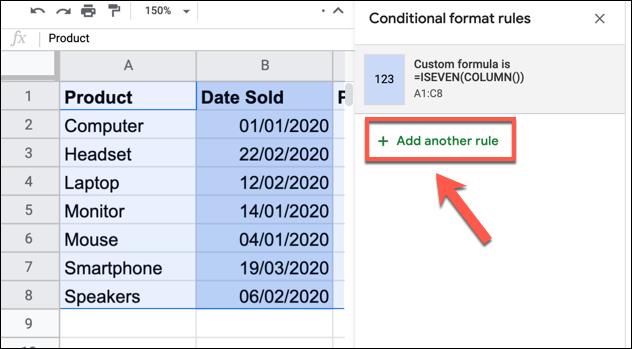
与以前一样,从“格式规则”下拉菜单中选择“自定义公式是”。
在提供的框中,键入以下内容:= ISODD(COLUMN())
接下来,在“格式样式”选项框中选择您喜欢的格式,然后单击“完成”。

保存后,每个备用列的数据集应以不同的格式显示。
如果要对标题行应用自定义格式,则可以创建一个规则以首先对列行(行1)应用格式,然后对其余数据重复上面概述的步骤。
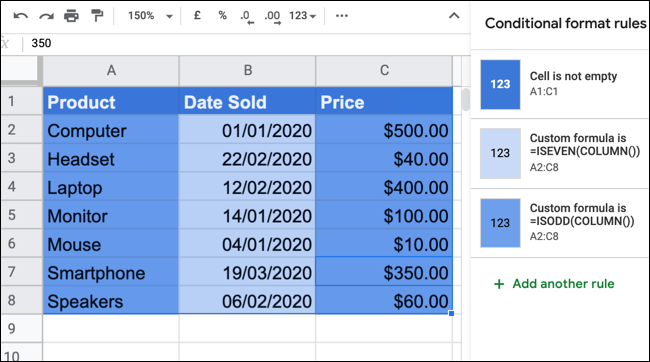
这将允许您调整标题的格式以使其突出。您也可以直接编辑格式,但是条件格式规则将覆盖您应用的所有内容。
如果要编辑已应用的条件格式设置规则,请在“条件格式规则”面板中单击它。然后,通过将鼠标悬停在规则上时单击出现的“删除”按钮,可以将其完全删除。

这将立即从您选择的数据中删除条件格式设置规则,并允许您以后再应用一个新的规则。